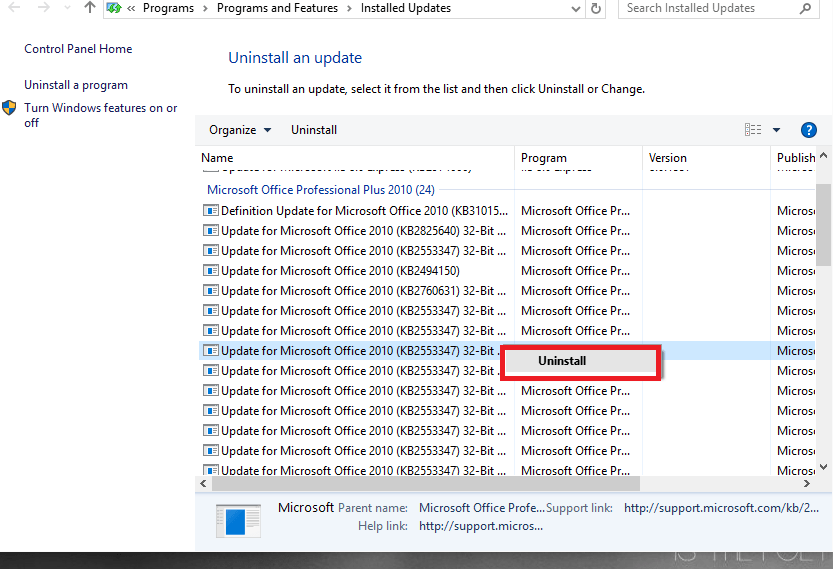Förbi Nithindev
Så här skapar du en kopia med vissa egenskaper borttagna i Windows 10: - Antag att du precis har skapat en textfil eller någon annan fil och att du vill dela den med din vän. Det finns chanser att samma fil kan delas med någon annan av din vän. I så fall vill du inte dela några av egenskaperna för din fil för att upprätthålla filens integritet. Egenskaperna innehåller några av de hemliga data som är associerade med filen. När filen vidarebefordras till någon kommer dessa egenskaper också att överföras tillsammans med filen. Så nu vill du dela filen utan dessa egenskaper.
Windows 10 har överraskat oss med sina fantastiska funktioner. Windows har en funktion för att ta bort den här egenskapen från filen. I högerklickmenyn för en fil finns det ett alternativ som heter Skapa en kopia med alla möjliga egenskaper borttagna. Med den här funktionen kan du skapa en kopia av filen med borttagna egenskaper. Denna kopia kan delas med vem som helst så att all personlig information som är associerad med filen inte delas. Om du är Windows 10-användare och befinner dig i en liknande situation kan du följa stegen nedan för att
dela med sig dina filer med borttagna hemliga eller viktiga egenskaper.Se även :Så här hittar du detaljerna i en bild (var den togs)
Metod 1
- Bläddra i filen du vill dela och högerklicka på den. Klicka på på snabbmenyn Egenskaper.

- Klicka på Detaljer fliken i Egenskaper fönster.

- Längst ner i fönstret kan du se en länk Ta bort egenskaper och personlig information i blå färg. Klicka på länken.

- Ett annat fönster av Ta bort egenskaper kommer att dyka upp. Du kan se två alternativknappar. En av radioknapparna heter som Skapa en kopia med alla möjliga egenskaper borttagna. Klicka på den knappen. Som standard är den knappen vald. Klicka sedan på OK knapp.

- Ovan nämnda steg tar kanske inte bort alla privata data som är associerade med filen. Om du vill ta bort några fler egenskaper klickar du på den andra alternativknappen som heter Ta bort följande egenskaper från filen. Markera sedan alternativen med en bock.

- Nu kan du observera en ny fil som skapats i samma katalog med ett namn - Kopiera bifogas filnamnet.

- Högerklicka nu på den nyskapade filen, klicka på Egenskaper klicka sedan på Detaljer flik. Du kan se att alla personuppgifter tas bort från filen.

Metod 2
- Bläddra igen i filen och klicka på den. Från Hem menyfliksområdet, välj Egenskaper och klicka på Ta bort egenskaper.

- Detta öppnar Ta bort egenskaper fönster. Metod 1 ger dig de återstående stegen.
Nu kan du dela filen med all personlig information borttagen. Jag hoppas att du har förstått stegen tydligt.